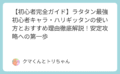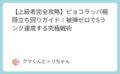リズムローグライクアクション『ラタタン』で最高のプレイ体験を実現するには、適切な操作方法とコントローラー設定が不可欠です。Steam版ラタタンではコントローラーとキーボード両方に対応していますが、リズムコマンドの直感的な入力を重視する本作ではコントローラー操作が強く推奨されています。
本記事では、各種コントローラーの設定方法から、最適化されたボタン配置、さらには上級者向けのカスタマイズまで、ラタタンを完璧に楽しむための操作環境構築を完全ガイドします。初心者から上級者まで、あらゆるプレイヤーに最適な操作方法が見つかります。
公式推奨:コントローラー操作が最適な理由
ラタタンの開発チームは「コントローラーでのプレイを推奨」と明確に表明しており、その理由は明確です。リズムコマンドの入力において、コントローラーの物理的なボタン配置が最も直感的で正確な操作を実現するからです。
コントローラー操作の優位性
- 直感的なリズム入力:3つのボタン(○、△、□相当)による明確な区別
- 正確なタイミング:物理ボタンによる確実なクリック感
- 快適な長時間プレイ:手の負担軽減と操作安定性
- 移動とコマンドの同時操作:左スティックでの移動と右手でのリズム入力
- ゲーム設計との整合性:開発時からコントローラー操作を前提とした設計
対応コントローラー別操作方法一覧
ラタタンでは主要な各種コントローラーに対応しており、それぞれに最適化されたボタン配置が用意されています。以下は公式対応している操作方法の完全一覧です。
完全操作対応表
| 操作 | Xbox Controller | PlayStation Controller | Nintendo Switch Pro | キーボード |
|---|---|---|---|---|
| 移動(右) | 左スティック→ | 左スティック→ | 左スティック→ | D |
| 移動(左) | 左スティック← | 左スティック← | 左スティック← | A |
| ジャンプ | A | × | B | SPACE |
| インタラクト | RB | R1 | R | X |
| ラッタコマンド | X | □ | Y | J |
| ズンタカコマンド | B | ○ | A | K |
| ヤッホイコマンド | Y | △ | X | L |
| 会話 | RT | R2 | ZR | F |
Nintendo Switchコントローラー使用時の重要注意点
Nintendo Switch Proコントローラーやその他の任天堂製コントローラーを使用する際は、Steam設定での特別な調整が必要です。この設定を怠ると、ボタン配置が混乱して正常にプレイできません。
必須設定手順
- Steam起動:Steamクライアントを起動
- 設定アクセス:Steam → 設定 → コントローラーを選択
- Nintendo設定無効化:「Nintendoボタンレイアウトを使用」をOFF
- 設定保存:変更を保存してSteam再起動
- ラタタン起動:正常なボタン配置を確認
なぜこの設定が必要?
SteamのNintendoレイアウト機能がONの場合、A⇔B、X⇔Y のボタンが反転してしまいます。ラタタンではXbox配列での表示が基準となっているため、この反転により操作と画面表示が一致せず、プレイに支障をきたします。
基本リズムコマンド習得ガイド
ラタタンの核となるリズムコマンドシステムは、3つのボタンを組み合わせて様々な指示を出す仕組みです。各コマンドは4拍子の中で入力し、正確なタイミングがパフォーマンス向上の鍵となります。
基本コマンド一覧(デフォルトモード)
| コマンド名 | 入力パターン | 効果 | MP変化 |
|---|---|---|---|
| 集合 | ラッタ・ラッタ・ラッタ・○ | コブンをラタタンの元に集結 | +3(+6) |
| 回避 | ラッタ・○・ラッタ・○ | 敵の攻撃から回避行動 | +2(+4) |
| 攻撃 | ズンタカ・ズンタカ・ズンタカ・○ | 前方の敵に攻撃 | +2(+4) |
| 防御 | ズンタカ・○・ズンタカ・○ | 防御態勢でダメージ軽減 | +2(+4) |
| スキル1 | ヤッホイ・ヤッホイ・ヤッホイ・○ | 各ラタタン固有の特殊技 | -20(-15) |
| スキル2 | ヤッホイ・○・ヤッホイ・○ | 強力な必殺技 | -20(-15) |
※カッコ内はジャスト入力時の数値
アドバンスモード(上級者向け)
慣れてきたプレイヤー向けにアドバンスモードが用意されており、より複雑なコマンド体系でプレイできます。パタポン経験者や、より高い難易度を求める場合におすすめです。
| コマンド名 | アドバンス入力 | デフォルト入力 |
|---|---|---|
| 集合 | ラッタ・ラッタ・ラッタ・○ | ラッタ・ラッタ・ラッタ・○ |
| 回避 | ラッタ・○・ヤッホイ・ヤッホイ | ラッタ・○・ラッタ・○ |
| 攻撃 | ズンタカ・ズンタカ・ラッタ・○ | ズンタカ・ズンタカ・ズンタカ・○ |
| 防御 | ズンタカ・○・ズンタカ・ズンタカ | ズンタカ・○・ズンタカ・○ |
操作設定の最適化テクニック
リズムゲージモードの選択指針
ラタタンでは3つのリズムゲージモードが用意されており、プレイヤーのレベルと好みに応じて選択できます。
デフォルトモード
- 推奨対象:初心者〜中級者
- 特徴:画面下部にノーツと判定が表示
- メリット:視覚的にタイミングを把握しやすい
- デメリット:画面下部への注視により戦況把握が疎かになる場合
クラシックモード
- 推奨対象:パタポン経験者、視覚的リズム重視プレイヤー
- 特徴:画面外周に4/4拍子のリズム枠表示
- メリット:テンポを体感しやすい表示方式
- デメリット:枠の主張が強く画面全体が見づらくなる可能性
非表示モード
- 推奨対象:上級者、完全に慣れたプレイヤー
- 特徴:すべてのリズム表示を非表示
- メリット:画面全体を最大活用、音だけでの純粋なリズムプレイ
- デメリット:高い技術力と音感が要求される
その他の重要設定
ウェルカムモード
戦闘不能になるたびにダメージ軽減効果が発動する初心者サポート機能。まずはOFFでプレイを試し、難しく感じたらONにする段階的アプローチがおすすめです。
リズムコマンド表示
画面左右に常時コマンドが表示される機能。リズムコマンドに慣れるまではON推奨で、上達に応じてOFFにすることで画面をスッキリさせられます。
COMタンの同行
マルチプレイで4人に満たない場合のAI補助機能。COMタンの性能はそれほど高くありませんが、基本的にはON推奨です。完全にソロプレイを楽しみたい場合のみOFFにしましょう。
コントローラー別詳細ガイド
Xbox Wireless Controller(最推奨)
Steam環境において最も安定した動作を実現するコントローラーです。ラタタンの画面表示もXboxレイアウトが基準となっているため、表示と操作の一致性が完璧です。
推奨理由:
- 完全互換性:追加設定不要でそのまま使用可能
- 画面表示との一致:ボタン表記と実際の配置が完全一致
- 安定性:Steam環境での動作が最も安定
- 精密性:リズム入力に最適化されたボタン感触
PlayStation DualSense/DualShock 4
PlayStation系コントローラーも完全対応しており、触覚フィードバック機能によりリズム感を体感できる利点があります。
特別な利点:
- ハプティックフィードバック:リズムに合わせた振動でタイミング支援
- 高品質スティック:正確なラタタン移動操作
- グリップ感:長時間プレイでの手の疲労軽減
- ボタン配置:○△×□の直感的な配列
Nintendo Switch Pro Controller
Nintendo製コントローラーは前述のSteam設定調整が必要ですが、調整後は快適にプレイできます。特にパタポン経験者には馴染みやすい選択肢です。
使用時の注意点:
- 必須設定:Steam側でNintendoレイアウト無効化
- ボタン配置確認:ゲーム内表示との対応関係チェック
- キャリブレーション:スティックの動作範囲調整
- バッテリー管理:長時間プレイ時の電池残量注意
キーボード操作は上級者向け選択肢
キーボード操作も完全対応していますが、リズムゲームとしての快適性ではコントローラーに劣るのが現実です。ただし、特定の状況では有効な選択肢となります。
キーボード操作の詳細設定
| 操作 | デフォルトキー | 推奨カスタマイズ | 理由 |
|---|---|---|---|
| 移動左 | A | そのまま | WASD配置との整合性 |
| 移動右 | D | そのまま | WASD配置との整合性 |
| ジャンプ | SPACE | そのまま | 直感的な配置 |
| ラッタ | J | Z or 1 | 左手でのアクセス向上 |
| ズンタカ | K | X or 2 | リズム入力の安定性 |
| ヤッホイ | L | C or 3 | 操作負担の分散 |
キーボード操作のメリット・デメリット
メリット:
- 高精度入力:メカニカルキーボードでの確実な入力感
- カスタマイズ自由度:キー配置の完全自由設定
- マクロ対応:複雑なコマンドの簡略化(競技以外)
- コスト:追加機器購入不要
デメリット:
- 操作複雑性:移動とリズムの同時操作困難
- 疲労度:長時間プレイでの手首負担
- 直感性欠如:物理的なボタン配置による混乱
- ゲーム設計との不整合:コントローラー前提の設計
上級者向け:カスタマイズと最適化
Steam入力カスタマイズ
Steam版ラタタンでは、Steam入力システムを活用した高度なコントローラーカスタマイズが可能です。
推奨カスタマイズ項目:
- ボタン感度調整:リズム入力の精密性向上
- 振動パターン:リズムに合わせたフィードバック強化
- スティック反応性:ラタタン移動の最適化
- トリガー設定:アクションボタンの応答速度調整
- プロファイル保存:複数設定の使い分け
マルチプレイでの操作最適化
4人協力プレイでは、個人の操作精度だけでなくチーム全体での同期が重要になります。
マルチプレイ推奨設定:
- 音量バランス:効果音とBGMの適切な調整
- 画面設定:他プレイヤーの動きを確認しやすい視野
- 通信設定:ボイスチャット音量との協調
- 遅延最小化:ネットワーク遅延を考慮した入力タイミング
トラブルシューティングガイド
よくある操作問題と対処法
【問題1】ボタンが反応しない
- 確認点:Steam認識状況、ドライバー最新性
- 対処法:Steam再起動、Big Pictureモード確認
【問題2】リズムがずれる
- 確認点:オーディオ遅延設定、モニター遅延
- 対処法:キャリブレーション実行、設定微調整
【問題3】操作が重い・遅延する
- 確認点:システムリソース、グラフィック設定
- 対処法:設定軽量化、他アプリ終了
【問題4】コントローラー競合
- 確認点:複数デバイス接続状況
- 対処法:不要デバイス取り外し、Steam設定調整
まとめ:最高のラタタン体験のために
ラタタンで最高のプレイ体験を実現するための操作設定は、個人の好みとプレイレベルに応じた最適化が重要です。初心者は基本設定から始めて段階的にカスタマイズし、上級者は細部まで調整して理想的な操作環境を構築しましょう。
推奨操作設定まとめ:
初心者向け推奨設定:
- デバイス:Xbox Wireless Controller
- モード:デフォルトリズムコマンド
- 表示:リズムゲージ・コマンド表示ON
- 補助:ウェルカムモードON
上級者向け推奨設定:
- デバイス:お好みのコントローラー + Steam入力カスタマイズ
- モード:アドバンスリズムコマンド
- 表示:非表示モード(音重視)
- 補助:すべてOFF(純粋な技術勝負)
適切な操作環境を整えることで、ラタタンの魅力であるリズムと戦略の融合を最大限に体感できます。あなたのプレイスタイルに合った設定を見つけて、最高のラタタン冒険を始めましょう!
ラッタ・ラッタ・ラッタ・○!コブンたちと共に、完璧にチューニングされた操作で勝利を掴み取ってください!
合わせて読みたい!
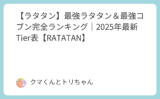


おすすめ周辺機器
|
|
|
|
|
|
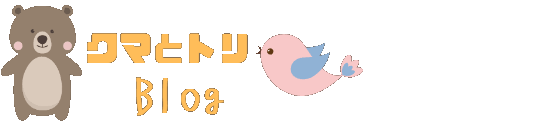

![[商品価格に関しましては、リンクが作成された時点と現時点で情報が変更されている場合がございます。] [商品価格に関しましては、リンクが作成された時点と現時点で情報が変更されている場合がございます。]](https://hbb.afl.rakuten.co.jp/hgb/4c9644ab.3d92e141.4c9644ac.58e41d6b/?me_id=1422477&item_id=10000529&pc=https%3A%2F%2Fthumbnail.image.rakuten.co.jp%2F%400_mall%2Frashinipurasu%2Fcabinet%2F03%2Fjiuyhg.jpg%3F_ex%3D240x240&s=240x240&t=picttext)

![[商品価格に関しましては、リンクが作成された時点と現時点で情報が変更されている場合がございます。] [商品価格に関しましては、リンクが作成された時点と現時点で情報が変更されている場合がございます。]](https://hbb.afl.rakuten.co.jp/hgb/4c9648aa.6601cdad.4c9648ab.4be6220e/?me_id=1398070&item_id=10000628&pc=https%3A%2F%2Faffiliate.rakuten.co.jp%2Fimg%2Fdefault_image.gif)
![[商品価格に関しましては、リンクが作成された時点と現時点で情報が変更されている場合がございます。] [商品価格に関しましては、リンクが作成された時点と現時点で情報が変更されている場合がございます。]](https://hbb.afl.rakuten.co.jp/hgb/4c964a18.a8430e53.4c964a19.e595fc02/?me_id=1390078&item_id=10001238&pc=https%3A%2F%2Fthumbnail.image.rakuten.co.jp%2F%400_mall%2Fkkpli%2Fcabinet%2Fshohin04%2Fcompass1750731142.jpg%3F_ex%3D240x240&s=240x240&t=picttext)